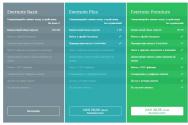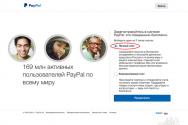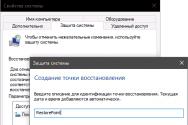Подробное описание моей системы использования Evernote на основе GTD. Преимущества Еvernote и как им пользоваться
Выбор редакции
Знакомство с Evernote — что это за программа и в чем секрет её популярности?
Наверняка, многие слышали о таком софте как Evernote, однако, не все пользователи знают, что это за программа и как с её помощью грамотно оперировать всеми своими заметками и записями.
Простыми словами – это программное обеспечение для создания, хранения и синхронизации всех пользовательских заметок с несколькими устройствами. Разработчики приложения позиционируют его как лучшую и наиболее продуманную замену бумажному ежедневнику. Фактически она является электронным блокнотом с отличной визуализацией всех функций.
Благодаря функции синхронизации данных, пользователи могут передавать между своими гаджетами не только записи, но и фото, или звуковые дорожки.
Cодержание:
Популярность электронного блокнота
Софт включает в себя следующие компоненты :
- Веб-сервис . Подходит для использования с любого устройства, которое имеет доступ к глобальной сети. Преимущество – нет необходимости устанавливать дополнительное ПО ;
- Десктопная программа . Её могут загрузить и установить пользователи ОС Windows, Mac OS, Unix, Linux, ;
- Мобильные приложения . Доступны для на базе Android, IOS, . Загрузить планировщик можно совершенно бесплатно с официального магазина приложений.
Впервые сайт для создания и хранения заметок был запущен в 2008 году. Идея проекта принадлежит предпринимателю и стартаперу Степану Пачикову.
Долгое время работая над интеллектуальными системами распознавания рукописного текста пользователя, он пришел к идее создания полноценной утилиты, которая могла бы заменить все бумажные носители информации.
Сегодня ее используют более 100 миллионов пользователей разных платформ и устройств. Популярностью она пользуется не только в СНГ, но и по всему миру. Разработчики регулярно выпускают обновления, которые адаптированы для пользователей из разных стран. Внедряется функционал и системы распознания письма многих языков и диалектов.
Версии
Как уже упоминалось выше, управлять своей учётной записью Эверноут пользователи могут как с помощью веб-версии, так и с помощью десктопных или мобильных программ.
Владелец аккаунта может выбрать один из трёх вариантов подписки :
Basic – бесплатный профиль. Чтобы получить его, достаточно просто зарегистрироваться в скачанной утилите или на сайте Evernote.com. Пользователи этой версии подписки могут свободно использовать базовые функции электронного блокнота: создание, хранение и обмен данными. Ограничение на объем загрузок составляет 60 МБ;
Plus – платная подписка, которая обойдется в 60 рублей за месяц использования. С ней вы получаете 1 ГБ свободного места каждые 30 дней и можете без ограничений синхронизировать данные между всеми устройствами. Присутствует возможность работы с оффлайн-блокнотом и функция переадресации писем;
Premium – подписка, стоимость которой составляет 120 рублей в месяц. Помимо всех функций пакета Plus, Premium поддерживает быстрый поиск по содержимому документа, демонстрацию заметок, работу с PDF, доступ к истории записей. Также, пользователи смогут выполнить оцифровку бумажных заметок и добавить их.
Детальное описание всех особенностей и отличий каждого пакета услуг сервиса представлено на рисунке ниже :

Заметьте, что использование платных подписок не является обязательным. Любой юзер может неограниченное время быть владельцем бесплатного варианта обслуживания.
Однако, Premium и Business версии станут отличным и недорогим решением вопроса организации всех дел для людей, которые ответственно относятся к планированию всех дел.
Годовая стоимость подписки не превышает цену обычного ежедневника из канцелярского магазина, а в замену вы получаете куда больше возможностей.
Веб-сервис
С помощью Веб-сервиса можно получить доступ к ней без предварительной установки обеспечения.
Использование сайта – отличная возможность ознакомиться с интерфейсом и базовыми функциями.
Следуйте инструкции, чтобы создать аккаунт и начать работу с веб-сервисом :


Тематические видеоролики:
Данный материал будет написан от первого лица, поскольку, по большому счету, отображает личный опыт автора при работе с программой-записной книгой Evernote.
Evernote – ПО для управления задачами, но часто неправильное его использование может не улучшить производительность пользователя, а добавить неразберихи в итак, достаточно насыщенную информацией жизнь, современного человека.
Что такое Evernote?
Следующий подраздел посвящен для тех, кто не в курсе, что это за программа и каким образом ее можно использовать. Evernote – это отличный инструмент самоорганизации не только деловой, но и личной жизни современного человека. Приведу несколько примеров.
Вы готовите реферат, доклад, диплом: сама работа пишется в текстовом процессоре, интересные закладки на материалы из Интернета сохраняются в закладках браузера, полезный материал, найденный в бумажной книге (да-да, есть еще бумажные книги), сфотографирован на телефон, а потом перенесен в специальную папку с проектом, а есть еще идеи, которые возникают в самый неподходящий момент, например, во время прогулки в парке, и, если их не записать, то можно, попросту, забыть. Кроме того, идея может быть представлена фотографией, аудио или видео заметкой.
Другой пример. Вы попали в ДТП, нужно сфотографировать место аварии, записать данные другого водителя, возможно, свидетелей, уточнить порядок дальнейших действия у инспекторов – все это информация, которую нужно будет сохранить.
Следующий пример. У нас много паролей к различным программам, сервисам, много различных ключей от лицензионных продуктов – их все нужно хранить, причем, желательно так, чтобы само место было защищено.
Можно приводить множество примеров с подготовкой, семинара, выбором нового автомобиля, поиском работы, отдыхом и т.д. этот список можно продолжать и продолжать, наверное, наилучшим образом предназначение данной программы описывается лозунгом разработчиков «Remember everything».
Теперь несколько слов о том, как же Evernote может быть полезным, если мы находимся вдали от компьютера. Дело в том, что Evernote – это не просто программа для PC, это программа для PC, мобильных платформ, интернет сервис. Именно поэтому заметку можно сделать практически в любых условиях (в ситуациях, когда вы посреди пустыни, в дали от людей, без компьютера, интернета и смартфона не рассматриваю).
Думаю, не лишним будет еще раз отметить, что бесплатный вариант программы очень функционален, более того, я сам использую бесплатную версию программы.
Зачем вообще данный материал?
Понятно, хороший продукт, в принципе, в нем достаточно легко разобраться, зачем вообще данный материал?
Я долгое время использовал Evernote по аналогии с обыкновенной записной книжкой, т.е. создал запись, пока решается актуальная проблемная ситуация, запись используется, но если переключился на другую задачу, предыдущие записи уходят в небытие. Если решать все задачи последовательно, в этом ничего страшного нет, однако, таких ситуаций, как правило, не бывает. Мы решаем много задач одновременно: ремонт в квартире, проект на работе или несколько задач, которые необходимо держать под контролем, жизненные ситуации, например, ДТП (не дай Бог, конечно) и т.д. и в этом случае, такой подход использования программы Evernote крайне непродуктивен, некоторые хорошие идеи, могут быть попросту забыты. Кроме того, создается ложное впечатление, что программа не помогает, а попросту заставляет делать лишние действия.
Использование Evernote как простой записной книжки крайне непродуктивно и создается ложное впечатление, что программа не помогает, а попросту заставляет делать лишние действия.
Почему так происходит?
Дело в том, что когда мы начинаем использовать программу без обучения, а по «старинке», методом «научного тыка», мы начинаем использовать наиболее привычный способ упорядочивания данных, когда создается множество записных книжек и много тегов. При этом, создать полноценную структуру с помощью записных книжек попросту нельзя, т.к. допускается только один уровень вложенности, а про теги пользователь просто не думает и использует их, так же как, например, при описании статьи на сайте, или добавлении ключевых слов в документ Word.
Получается, что создаются записные книги, которые могут дублировать функциональную направленность, а рост количества тегов, превращает из в бесполезный инструмент каталогизации. Приходится тратить время дважды: первый раз, когда создаешь заметку и думаешь, а куда она относиться, какие теги ей присвоить и не использовались ли уже похожие теги, а второй раз, когда хочешь найти, то что записал. В итоге, создается ощущение фиктивной полезности программы.
Создается ощущение фиктивной полезности программы
Приблизительно вот так выглядят записи типичного пользователя, который до конца не разобрался в правильности структуризации данных (сравните со свои вариантом организации в Evernote).
Добавлю небольшой комментарий. Информация вроде как собирается, но практической пользы, в долгосрочной перспективе, не приносит, для многих записей теги вообще не присваивались, а некоторые теги содержали всего по 1-2 записи и таких большинство. Исключением стал лишь тег Sticky notes, поскольку в него попали все записи из встроенного приложения Stiky notes, в то же время, накопилось множество записных книжек, как результат, поиск информации был усложнен.
Как же правильно будет упорядочить информацию?
Упорядочивание информации в Evernote легче всего сравнить с каталогизацией данных в самой системе, для примера, я долгое время работал преподавателем в ВУЗе, соответственно, скопилось много информации по предметам. Типичный путь доступа к информации конкретного предмета выглядит приблизительно так: «Мои документы\ Работа в ВУЗе\ Предметы для преподавания\ Название предмета\ Папки самого предмета»

Вложенность может быть и больше, но уже сейчас видно, что используется минимум 4 уровня. По сути, нужно что-то подобное сделать в Evernote, но максимальная вложенность записными книгами ограничена вторым уровнем, придется использовать другой подход, благо он предусмотрен разработчиками.
Суть «другого» подхода заключается в том, чтобы саму структуризацию производить не с помощью записных книжек, а с помощью тегов, в отличие от привычных всем нам ключевых слов, которые используются в статьях, научных проектах, в документах, в Evernote из ключевых слов можно создавать структуру, при этом, уровень вложенности не ограничен, а если и ограничен, то очень высоким уровнем, хотя я не ставил найти предел вложенности, интереса ради, создал 10 уровней вложенности, дальше решил не проверять, т.к. в реальной жизни вряд ли пригодится.
Резервная копия.
Переделка структуры записей вряд ли ставит под угрозу целостность записей, но если есть опасения можно сделать резервную копию данных. Это делается очень просто, команда: «Файл\ Экспорт…» и выбрать первый формат в списке – это собственный формат Evernote.

Реализация плана переделки.
Переделка будет происходить в несколько шагов.
Во-первых, удаляем все старые теги и формируем будущую структуру записей. Структура, в будущем, будем еще изменяться, так что, главное наметить общие очертания.
При составлении структуры для ключевых слов необходимо учитывать, что теги хоть и находятся в структуре, фактически являются обособленными элементами, что это означает. Во-первых, не может быть два одинаковых тега, несмотря на то, что они находятся в разных категориях, а во-вторых если выбрать ключевое слово верхнего уровня в него не будут включатся записи тегов нижнего уровня, к примеру, по моей структуре выбор тега «Оплата счетов» не означает, что выберутся все записи, которые относятся к «Газ», «Электроэнергия», «Вода». С другой стороны, одной записи можно присвоить несколько ключевых слов, как в цепочке одной структуры, так и в разных, к примеру, все коды и пароли у меня хранятся в структуре тегов «Личное», однако, части паролей присваивается тег из структуры «Проекты».
Если вы хотите, чтобы при выборе, к примеру, тега «Проекты», выбирались все теги нижнего уровня, можно записи присваивать все теги в цепочке «Проекты», однако, для себя я выбрал другой подход, о котором будет поведано дальше.

Подпись рисунка «Моя первоначальная структура, позже Вы увидите, что, в конечном итоге, она приобрела совсем другой вид».
Во-вторых, раскидываем существующие записи согласно сформированной структуре, попутно удаляя не нужные записи, у меня их скопилось достаточно.
В-третьих , а что же делать с записными книгами, поскольку вся структура теперь представлена тегами? В сети есть разные рекомендации, кто-то рекомендует создать одну записную книгу, так сказать, базу данных всех записей, есть советы по созданию двух записных книг – одна для
Что же касается добавление записных книжек, то можно создать одну, которая будет базой данных, но лучше использовать несколько, к примеру, одну можно завести для предоставления общего доступа к существующим записям, а другую для личного пользования.
Я для себя выработал такой подход, чтобы количество книг соответствовало количеству тегов верхнего уровня. С одной стороны, при создании очередной записи, нужно проследить, чтобы она попала в нужную книгу, но со временем, это делается на автомате, но, с другой стороны, такая организация позволяет выбрать все записи по определенному тегу верхнего уровня без присваивания записи тегов из всей цепочки тегов.
Можно создать еще одну книгу, если нужно предоставлять общий доступ к записям, у меня, такой необходимости, не возникло.
А вот так выглядит структура записей после совершенно переделки:

Нужная запись ищется быстро, благодаря удобной каталогизации.
Спонсор поста: Вы думаете увеличить посещаемость с 2000 до 3000 за 3 месяца не реально? Еще как! Вот ссылка на отличный пост !
Evernote… Данное слово часто используется в последнее время. Что за чудо такое – ? Скажу сразу, ни в коем случае не игнорируйте данный урок, да и данная программа абсолютно бесплатная ! Она может существенно упростить Вашу жизнь. Если даже Вы не вебмастер, обязательно прочитайте данный урок, потому что Evernote в Вашей жизни обязательно пригодится!
Evernote – это нечто похожее на текстовый редактор, где можно в одном документе хранить вместе с текстом графические файлы, а также аудиозаписи. Скажу сразу, данную программу я осилил (изучил) раза с 4-го только, то есть начинал его осваивать, не находил места для применения – удалял. Но в моем окружении все чаще и чаще начали говорить про данную программу (в частности в Твиттере). И я каждый раз с энтузиазмом брался изучать данную программу и снова удалял. В итоге с 4-го раза, все-таки, понял, для чего она нужна! 🙂
Я постараюсь медленно, но верно рассказать, зачем она нужна именно ВАМ. Сначала дам небольшую теорию, а потом практику. Если Вы все-таки, не доверяете мне, сомневаетесь в том, что Вам нужен Эверноут, тогда перейдите сразу в конец урока (обойдя процесс установки/регистрации), почитайте то, как Я использую Evernote (пункт “Области моего применения Evernote” – именно эта часть самая интересная и раскрывает всего лишь малую часть возможностей программы).
Главная идея Evernote: запомнить всё. То есть, суть программы в следующем: все идеи, нужные заметки и т.п. записываете в Evernote, а потом среди всей этой “кучи” ищите что-то полезное, ну или вдохновение:).
Особенности Evernote
Это самая главная особенность программы, вот в чем она заключается: ставите Evernote на компьютер и на свой мобильный телефон (приложения есть практически на любой телефон), повторюсь, это абсолютно бесплатно. И то, что Вы запишите (какую-нибудь заметку), к примеру, на телефон, практически моментально появится на сервере, потом как итог – на Вашем компьютере.- Распределение заметок по блокнотам и меткам.
В Вашем Эверноуте будет куча заметок, которые расположены хаотично. Сначала кажется, что среди всего этого мусора найти что-то очень сложно, но это не так. Заметки можно раскидывать по папкам (в Evernote они называются блокнотами ), а также задавать метки. Благодаря быстрому поиску очень легко найти необходимое. - Возможность прикреплять медиафайлы.
Очень удобно сохранять фотографии, сделанные с телефона и всякого рода голосовые заметки.
Не пожалейте 2 минуты своего времени, посмотрите это видео, чтобы немного понять смысл Evernote.
aNLIccm5fpo
Практика по Evernote
Я почти на 90% уверен, что Вы пока на самом деле очень мало чего поняли. Прекрасно понимаю Вас, но материал для подачи довольно непростой, не знаю с какой стороны подойти. Думаю, лучше сейчас дам практику, а потом советы и рекомендации того, как использовать Evernote .
Регистрация и установка Evernote

Evernote на мобильном телефоне

- Если же Вы владелец телефона на Symbian, то прочтите этот топик .
Веб-клиппер Evernote в браузере
После того, как установили приложение Evernote на свой мобильный телефон, нужно сделать последний шаг, а именно установить Evernote в браузер . Не лишайте себя такого удобства, обязательно добавьте расширение Эверноут в свой любимый браузер. Приведу ссылки, перейдите по одной из них , выбрав свой браузер:
Как использовать Evernote
Итак, самый сложный процесс пользования великолепным сервисом прошел, а именно процесс регистрации и установки программы пройден! Поздравляю Вас! Теперь я расскажу Вам, как пользоваться Evernote.
1. Кликните 2 раза мышкой на значок Эверноута, который расположен в правом нижнем углу рядом с часами (по умолчанию, Evernote автоматически загружается вместе с загрузкой операционной системы):

2. Для удобства создайте один блокнот, который будет по умолчанию, то есть все заметки, изображения, аудиозаписи по умолчанию будут сохраняться в этом блокноте. Потом, когда у Вас появится время, Вы можете “раскидать” заметки по нужным блокнотам. Поверьте, это очень удобно (иногда просто нет времени, чтобы записанную идею отправить “в нужный” блокнот, подобрать подходящие метки и т.п). Этот блокнот у меня называется “Входящие”.
Чтобы создать новый блокнот в окне программы нажмите на Файл –> Новый блокнот…:
 Задаете имя для блокнота (какое Вам удобно), оставляете галочку на пункте “Синхронизируемый блокнот” и ставите в данном случае
галочку напротив “Это будет мой блокнот по умолчанию”, то есть в других блокнотах, которые Вы создадите, галочку ставить не нужно:
Задаете имя для блокнота (какое Вам удобно), оставляете галочку на пункте “Синхронизируемый блокнот” и ставите в данном случае
галочку напротив “Это будет мой блокнот по умолчанию”, то есть в других блокнотах, которые Вы создадите, галочку ставить не нужно:
 3. Попробуйте создать новую заметку. Для этого нажмите на кнопку “Новая заметка” (горячая клавиша “CTRL+N”):
3. Попробуйте создать новую заметку. Для этого нажмите на кнопку “Новая заметка” (горячая клавиша “CTRL+N”):
 Здесь:
Здесь:

Вот и все! Новая заметка создана. Сохранять ее не нужно (кнопки “Сохранить” как таковой даже нету 🙂), потому что идет автоматическая синхронизация. То есть данная заметка через несколько минут появится на сервере, а как итог, и на мобильном телефоне, при его синхронизации с сервером. Если же Вы не можете ждать, и Вам срочно нужно заметки синхронизовать, то просто нажмите на кнопку “Синхронизация” (“горячая” клавиша - F9):
 Также можно изменить время синхронизации Evernote. Для этого перейдите во вкладку Сервис –> Настройки:
Также можно изменить время синхронизации Evernote. Для этого перейдите во вкладку Сервис –> Настройки:
 И во вкладке “Синхронизация” выберите наиболее удобный для Вас вариант. К примеру, я поставил 15 минут:
И во вкладке “Синхронизация” выберите наиболее удобный для Вас вариант. К примеру, я поставил 15 минут:

Использование Веб-клиппера Evernote
Теперь разберем такую “клевую” штуку, как Веб-клиппер. Покажу на примере Google Chrome, так как . После установки Веб-клиппера для Chrome (ссылки для скачивания для Вашего браузера находятся чуть выше в этом уроке, см. пункт “Веб-клиппер Evernote в браузере”), появится вот такой значок:

Нажав впервые на нее, откроется следующее окошко:
 Введите свой логин и пароль от аккаунта Evernote, поставьте галочку напротив “Запомнить меня” и нажмите на кнопку “Войти в систему”.
Введите свой логин и пароль от аккаунта Evernote, поставьте галочку напротив “Запомнить меня” и нажмите на кнопку “Войти в систему”.
Дальше, если Вы увидите какой-нибудь интересный сайт или страничку, можете сохранить ее адрес в Эверноуте. Просто нажмите на все тот же значок “слона” в браузере и нажмите на кнопку “Сохранить URL”, также можно сохранить всю страницу:
 Очень часто бывает такое, что не нужно сохранять всю страницу, а всего лишь некоторый ее кусок. К примеру, какой-то полезный совет или интересное высказывание. Для этого просто выделите мышкой необходимый фрагмент, нажмите на правую кнопку мыши. Там найдите пункт “Веб-клиппер Evernote” и нажмите в подпункте на “Сохранить выделенный фрагмент”. И все, выделенный фрагмент теперь в Вашем Эверноуте:
Очень часто бывает такое, что не нужно сохранять всю страницу, а всего лишь некоторый ее кусок. К примеру, какой-то полезный совет или интересное высказывание. Для этого просто выделите мышкой необходимый фрагмент, нажмите на правую кнопку мыши. Там найдите пункт “Веб-клиппер Evernote” и нажмите в подпункте на “Сохранить выделенный фрагмент”. И все, выделенный фрагмент теперь в Вашем Эверноуте:

Если Вы также как и я пользуетесь браузером Chrome, то настоятельно рекомендую установить еще одно расширение Evernote Clearly (разработчики обещают, что Clearly очень скоро появится и на других браузерах).
Суть работы приложения следующая: активировав Clearly, Вы имеете возможность читать пост в “чистом виде”, то есть без всякой рекламы, навигации и т.п. Смотрите, его возможности:
 Это была исходная страница, а вот то, что происходит активировав Evernote Clearly:
Это была исходная страница, а вот то, что происходит активировав Evernote Clearly:
 Впечатляет? Меня да:). Также сразу данную “отформатированную” страницу можно добавить в Evernote, нажав 1 кнопку или отправить на печать в таком виде. Удобно особенно тогда, когда на сайте много отвлекающих предметов (реклама, баннеры и т.п.) или нужно читать довольно длинный текст.
Впечатляет? Меня да:). Также сразу данную “отформатированную” страницу можно добавить в Evernote, нажав 1 кнопку или отправить на печать в таком виде. Удобно особенно тогда, когда на сайте много отвлекающих предметов (реклама, баннеры и т.п.) или нужно читать довольно длинный текст.
Если Вы используете Google Chrome, Вам нужно обязательно скачать Evernote Clearly .
Использование почты для Evernote
Есть еще одна удобная “фишка” в Эверноуте: для каждого аккаунта создается специальный почтовый ящик и после того, как Вы отправите электронную почту на данный ящик, содержимое письма у Вас появится в Вашем Evernote.
Evernote и Twitter
Также Evernote можно связать с Twitter. Тоже очень интересная функция: вы отправляете личное сообщение в Твиттере определенному аккаунту, и данное сообщение появится в Вашем Evernote.
Как связать Evernote и Twitter очень подробно рассказано
Области моего применения Evernote
Хм, вот мы и дошли до самого интересного:). Я Вас заставил потратить некоторое время на “разбирательство с этим чудом”, но у многих могут возникнут вопросы: “А зачем, собственно говоря, мне это нужно? Я жил без Evernote и буду дальше жить без него”. Хм, постараюсь Вас личными примерами убедить в том, что Эверноут существенно облегчит Вашу жизнь и сэкономит кучу времени.
1. Документы в Evernote.
Итак, первое, что я сделал, это “засунул” в Evernote отсканированные/сфотографиронные копии моих документов. После того, когда мне исполнилось 21 год, я все никак не могу запомнить серийные номера моего паспорта. Теперь же, когда мне их нужно узнать, я открываю Evernote на своем мобильном, нахожу блокнот “Документы”, заметку “Паспорт” (или просто пользуюсь поиском). Вот и все, все “цифры” как на ладони. Аналогично с ИНН, студенческим билетом и т.д.
2. Туризм.
Теперь, когда я еду в незнакомый мне город, я просто не представляю свою жизнь без Evernote. У меня есть блокнот “Города” и в нем расположены блокноты по названию городов (да, в Эверноуте блокнот можно “засунуть” в блокнот, подобие подпапки; как это сделать расскажу чуть ниже).
К примеру, в последнее время я часто езжу в Казань (понравился этот город 🙂). Да, после нескольких поездок я более-менее ориентируюсь там, но когда приезжал в первый-второй раз, этот город был для меня “темным лесом” :). Что я сделал? Заранее на компьютере находил маршруты до пункта назначения, делал скриншоты (фотографировал указанный участок монитора) и сохранял в Evernote.
Также в Evernote я отправил:
- время отправки/прибытия автобусов;
- номера такси, гостиниц (неудобно хранить на телефоне десяток номеров, в которые звонишь 1-2 раза в год).
- отправил адреса/телефоны кафешек, баров.
- отправил фотографии, имена и фамилии блоггеров, с которыми я бы хотел познакомиться на . Напомню, подобные мероприятия я посещал впервые и никого не знал. Так вот по дороге в Казань, в автобусе я “изучал” блоггеров (имена, фамилии, фотографии, адреса блогов) :). Также я “сфоткал” и отправил в Evernote их визитки, чтобы не собирать в карманах “макулатуру”.
3. Сайты.
Конечно, я очень активно использую Evernote для своих сайтов. Например, в данный момент я хочу поменять дизайн для ZonaHelp.ru . Так вот, в Эверноуте у меня есть блокнот, под название ZonaHelp.ru (и так для каждого сайта). В этом блокноте я создал заметку “Дизайн для Zonahelp” и в нее с помощью Веб-клиппера (что такое веб-клиппер см. выше) помещаю адреса шаблонов (URL), таким образом у меня сформировался список.
Также, зайдя на некоторые сайты, можно увидеть “клевые штучки”, которые хотелось бы использовать в будущем на своих сайтах, такие “штучки” я моментально отправляю в Evernote. И уже потом, сижу, изучаю все, просматриваю шаблоны, добавляю некие комментарии и идеи, которые пришли мне во время поездки в Университет (телефон же всегда с собой 🙂). Очень удобно!
4. Полезная информация.
Когда создаю очередной блог, приходится повторять одни и те же действия. К примеру, устанавливать одинаковые плагины. Но, как известно, в некоторых плагинах требуется ввести php код в шаблон. Раньше судорожно приходилось искать в уроках те самые коды или в Яндексе, а теперь же я просто открываю Evernote и в поиске ввожу, например, “Постраничная навигация”.
Тут же “выскакивает” заметка про плагин WP Page Numbers. Уже в ней есть ссылка на мой же , ссылка на скачивание плагина и php код, для вывода постраничной навигации. Это то, что нужно!
Поверьте, это чертовски удобно! Таких “интересных” кодов, всяких плагинов в моем Evernote с каждым днем становится все больше и больше.
5. Кошельки.
Также у меня есть блокнот “Кошельки”. Там разные заметки под названием “Webmoney”, “Яндекс Деньги”, “Платежные реквизиты для Сберкарты” и т.п. Если номера webmoney кошельков еще можно просто записать в контакты телефона, но вот реквизиты для карты – невозможно (ИНН банка, ИНН получателя, расчетный счет, БИК банка и т.п.).
Так как в последнее время (с приобретением iPhone) я очень часто использую мобильную почту, данный блокнот для меня очень полезен.
6. Книги.
Как я уже говорил, я в последнее время . И во время чтения, некий абзац (какая-нибудь интересная мысль автора) так и хочется куда-то записать, чтобы потом подумать над ним. Раньше я переписывал нужное на бумажку или в Word. Но в обоих случаях все это терялось, забывалось.
А сейчас я просто выделяю этот самый абзац и отправляю в Evernote. Потом в блокнот “Книги”, там название заметки=название книги и читаю то, что мне нужно, причем в любом месте: в транспорте, перед сном, на компьютере и т.п. Не правда ли здорово?
7. Покупки.
Также у меня есть блокнот “Купить”. Смотрите, как я его использую: допустим я собрался покупать автомобиль. Как известно выбор непростой, нужно везде “перелазить”, посмотреть что к чему. Так вот, просматривая сотни вариантов и интересные страницы, “кандидатов”, которые удовлетворяют моим требования (марка, цена и т.д.), я отправляю в Evernote (ссылки) в блокнот “Автомобиль”.
Или же возьмем другой случай. Нужно посетить продуктовый магазин и купить кучу всего на Новый год. Запомнить все – просто не реально. И снова к нам в помощь приходит Evernote:).
Создаем новую заметку под названием “Продукты на Новый год” и пишем список, который можно “отметить, как сделано”:
 Потом идем в магазин, достаем телефон, берем тележку и кладем туда все, что нужно:). К примеру, положили батон, поставили галочку и так далее по списку. Точно ничего не забудете.
Потом идем в магазин, достаем телефон, берем тележку и кладем туда все, что нужно:). К примеру, положили батон, поставили галочку и так далее по списку. Точно ничего не забудете.
8. Учеба.
Также Evernote очень сильно помогает мне в учебе. Раньше, когда задавали что-то (какой-то там реферат), я записывал куда попало, то есть в какую-то тетрадь, к примеру. И после того, как пройдет месяц, настает время писать тот самый реферат, я начинаю искать во всех тетрадках эту запись (тему реферата). Как итог, потрачено кучу времени и еще не известно, не отдал ли я эту тетрадку кому-нибудь. А сейчас же все просто:).
Также у меня есть блокнот под названием “Диплом”. Там я собираю весь материал для диплома, записываю разные идеи, которые приходят ко мне где попало. И благодаря Эверноуту ничего не теряется и все расположено в одном месте!
9. Шаблоны.
Также очень удобно хранить в Evernote шаблоны писем, к примеру. Как Вы помните, совсем недавно мой . И в связи с этим, я начал меняться ссылками с сайтами, которые расположены в моей рубрике. Так вот я создал шаблон письма и отправляю предложения владельцам сайтов.
Угадайте, а что я делаю, чтобы не дублировать письма-предложения по случайности? Правильно, адреса сайтов, которым я предлагал партнерство, добавляю в Evernote:).
10. Будущее.
Также у меня есть очень интересный блокнот, который носит название “Будущее”. Там у меня собираются идеи для будущего дома, квартиры, машины, для свадьбы наконец:).
Еще один полезный блокнот в моем Evernote, это блокнот под название “Скачать”. Туда я скидываю названия фильмов, музыки, книг, которые нужно скачать/посмотреть/прочитать. К примеру, кто-то в моем окружении советует посмотреть мне какой-то классный фильм, я мигом достаю телефон, открываю Эверноут и создаю новую заметку (или аудиозапись).
12. Размышления.
Есть еще один необычный блокнот в моем Эверноуте. Называется он “Размышления”, куда я записываю свои мысли. Это могут быть результаты каких-то экспериментов и т.п. Вот пример одной из заметок, которая входит в данный блокнот (только не смеяться 🙂):
 Вызвал улыбку? Я рад:). На самом деле такие “советы самому себе” я начал писать на основе своих же наблюдений:). Иногда перед сном, я просматриваю их. Или же, когда захочется познакомиться с какой-нибудь очаровательной девушкой, но что-то останавливает (как всегда отмазки, типа “она слишком красива для меня”, “у нее точно есть парень” и т.п.) я заглядываю в Evernote:). Как ни странно действует очень даже неплохо. 😉
Вызвал улыбку? Я рад:). На самом деле такие “советы самому себе” я начал писать на основе своих же наблюдений:). Иногда перед сном, я просматриваю их. Или же, когда захочется познакомиться с какой-нибудь очаровательной девушкой, но что-то останавливает (как всегда отмазки, типа “она слишком красива для меня”, “у нее точно есть парень” и т.п.) я заглядываю в Evernote:). Как ни странно действует очень даже неплохо. 😉
Итог
В общем, Evernote можно применять как угодно и где угодно. Если же Вам были полезны советы, по использованию Evernote и Вы хотите еще почитать истории, как люди используют Эверноут, перейдите по этой ссылке https://www.evernote.com/pub/evernote/ru_tips/ и нажмите на кнопку “Привязать к моему аккаунту”:
 А дальше “Подключить этот блокнот”:
А дальше “Подключить этот блокнот”:
 Дальше откройте программу Evernote. В заметках перейдите во вкладку “Чужие”:
Дальше откройте программу Evernote. В заметках перейдите во вкладку “Чужие”:
 При первом открытии этого блокнота, нужно будет просто нажать на кнопку “Ок”. Ждете немного, пока заметки скачаются с сервера.
При первом открытии этого блокнота, нужно будет просто нажать на кнопку “Ок”. Ждете немного, пока заметки скачаются с сервера.
И в этой общей заметке Вы найдете кучу советов и рекомендаций по использованию Evernote от обычных людей с разными профессиями (фотографы, журналисты, блоггеры и т.п.):
 Также очень много советов и рекомендаций по использованию Evernote расположено на официальном блоге разработчиков http://blog.evernote.com/ru/ . Чего стоит только одна заметка “Готовимся к праздникам вместе с Evernote ”.
Также очень много советов и рекомендаций по использованию Evernote расположено на официальном блоге разработчиков http://blog.evernote.com/ru/ . Чего стоит только одна заметка “Готовимся к праздникам вместе с Evernote ”.
Вы все еще читаете? 🙂 Не устали? Поздравляю, практически все:).
Я обещал показать, как можно блокнот “засунуть” в блокнот.
Просто перетащите необходимый блокнот в другой блокнот (как будто ярлык суете в папку):
 Если Вы случайно перенесли блокнот не в тот блокнот, просто перетащите его обратно в “Блокноты” (в самом верху):
Если Вы случайно перенесли блокнот не в тот блокнот, просто перетащите его обратно в “Блокноты” (в самом верху):
 Небольшая статистика по моему использованию Evernote:
Небольшая статистика по моему использованию Evernote:
- Пользуюсь всего в районе 3-х месяцев;
- Для чего нужно “сиё чудо” понял только раза с четвертого (а так в первый раз устанавливал еще весной, по-моему).
- За 3 месяца создано 171 заметок;
- Чем больше пользуюсь Evernote, тем больше и чаще заметок создается в ней.
Теперь, наверное, вопрос, который волнует многих, кто дочитал до сюда: чем отличается платный аккаунт от бесплатной версии?
В бесплатной версии аккаунта объем данных, который передается на сервер, в месяц не может превышать 60 Мб . Хотите, верьте, хотите, нет, но мне это вдоволь хватает. Фотографии на телефоне, которые отправляю в Evernote, весят немного, поэтому недостатка в бесплатной версии я еще не наблюдаю.
Но чувствую, такими темпами, я начну ОЧЕНЬ активно использовать Эверноут, и мне этих 60 Мегабайт в месяц не будет хватать и придется перейти на платную версию. Но, поверьте, я не пожалею 45$ в год на оплату такой великолепной программы.
Обо всех отличиях платной версии от бесплатной, читайте .
Если же Вы, к примеру, хотите подобрать новую шапку для сайта (тут при сохранении URL довольно не удобно будет делать выбор), можно добавлять изображения сразу в заметки не беспокоясь о Мегабайтах. Для этого просто создайте дополнительный ЛОКАЛЬНЫЙ блокнот:
 То есть таким образом Вы сможете хранить огромное количество изображений в Evernote. Просто блокноты, являющиеся локальными, НЕ БУДУТ СИНХРОНИЗИРОВАТЬСЯ
. Сомневаюсь, что Вы будете просматривать кучу шапок для сайта через телефон. Значит в данном случае, локальный блокнот – это то, что нам нужно.
То есть таким образом Вы сможете хранить огромное количество изображений в Evernote. Просто блокноты, являющиеся локальными, НЕ БУДУТ СИНХРОНИЗИРОВАТЬСЯ
. Сомневаюсь, что Вы будете просматривать кучу шапок для сайта через телефон. Значит в данном случае, локальный блокнот – это то, что нам нужно.
Заключение
Друзья, поверьте – это никакая не рекламная статья, просто я хочу, чтобы ВСЕ читатели моего блога стали пользоваться Evernote. Если Вы действительно начнете ее использовать, я уверен, что все 100% использовавших будут благодарны мне (если, конечно, узнали о данной программе впервые от меня) :).
Если же вдруг программа Вас очень заинтересовала и Вам мало информации по этой великолепной программе, тогда вот классный видеокурс по Evernote .
Помните всё! ;).
P.s. Прошу прощения за то, что в последнее время выходит мало уроков: последняя сессия в университете и новогодние корпоративы на работе… А так, я надеюсь, урок не слишком утомил Вас и оказался полезным:).
Спасибо за внимание, до встречи на следующих уроках!
Из данной статьи вы узнаете о готовой системе использования
Evernote
на основе методологии GTD
. Примечательно, что для ее реализации автор использует всего один блокнот в связке с комбинацией тегов
. Особое внимание автор статьи уделяет детальному описанию этапов сбора и организации входящей информации. Холивар «теги vs блокноты» раскрыт полностью. Фишки, полезные идеи, примеры из практики
- все для вас!
Примерный размер статьи
≈ 11 страниц.
Вступление
«Как ни странно, одна из самых серьезных проблем в системах личной организации большинства людей состоит в том, что они объединяют немногочисленные задачи, требующие активного решения, с большими объемами данных и материалов, которые, несомненно, полезны, но не предполагают никаких действий с их стороны. Создание хороших, согласованных структур сортировки материала, который не требует активных шагов, в вашей работе и в жизни так же важно, как и управление вашими действиями и напоминаниями о проектах.»Дэвид Аллен «Как привести дела в порядок»
Чистая правда. В моей системе личной организации дела стали налаживаться только когда я разграничил функции, выполняемые todo-менеджером, в моем случае , и системой хранения информации - Evernote . Эта статья посвящена моему опыту работы с Evernote , содержит советы и выводы, к которым я пришел за несколько лет использования программы.
Я искренне надеюсь, что данная статья была вам полезна. С удовольствием отвечу на любые вопросы в комментариях.
Только я было сел писать отчет о конференции Evernote , прошедшей в Сан-Франциско, однако в комментах к моей записи о посещении офиса Evernote в Кремниевой долине было немало вопросов по поводу того, как именно можно использовать Evernote (некоторые писали, что им для хранения всяких данных отлично хватает календаря, контактов и заметок, так что больше ничего не нужно), ну и просили рассказать в подробностях, как и для чего эту программу использую лично я. Вот я и подумал, что чисто практически более полезно будет рассказать о том, для чего и как я использую Evernote, ну и в эту заметку я также включу различные сведения, полученные мной на конференции Evernote.О том, что такое вообще Evernote и для чего он используется, я писал в соответствующей статье для "Ликбеза" . Здесь же поговорим о чисто практическом применении этой полезной программы, тем более что, как выяснилось, для многих пользователей не очевидны некоторые особенности ее использования. Итак. Evernote - это система для хранения (и, соответственно, последующего использования) различных текстовых заметок, документов, изображений, медиафайлов. Evernote является облачным сервисом , то есть ваши данные могут храниться на сайте проекта, а кроме того, соответствующее приложение существует под все основные операционные системы, включая, разумеется, мобильные.

Платформы (и браузеры), под которые существует Evernote
То есть, где бы вы ни делали свои заметки - на компьютере, ноутбуке, смартфоне, планшете, - вы всегда можете иметь к ним доступ на остальных своих устройствах, а также с любого компьютера (смартфона, планшета), имеющего доступ в Сеть. Заметки разбиваются по так называемым блокнотам, которые также имеют один уровень вложенности, то есть один блокнот верхнего уровня может содержать определенное количество вложенных блокнотов. (Кстати, мне в некоторых случаях хотелось бы иметь и третий уровень вложенности.) Заметка может быть просто текстовой, текстом с форматированием, также к ней можно прикладывать какие-то файлы - вообще говоря, любые, однако там отдельно различаются файлы изображений, документы и аудиофайлы. (Максимальный размер приложенного к заметке файла - 50 мегабайт для премиум-аккаунта, 25 для бесплатного.)

Текстовая заметка
Приложенное к заметке изображение хранится в виде масштабируемого предпросмотра, его можно открывать в просмотрщике или графическом редакторе, установленном в операционке по умолчанию. Также изображение можно сохранять на компьютер.

Заметка с приложенным изображением
Все приложенные к записям изображения распознаются на сервере Evernote, и результаты включаются в индекс для поиска . То есть вы в дальнейшем можете осуществлять поиск по тексту в изображениях, что открывает очень интересные возможности применения. Например, вы можете фотографировать телефоном и сохранять в Evernote визитки, а потом искать данные по соответствующему человеку. Работает это очень здорово, я постоянно пользуюсь - вот пример.

Распознанный текст с визитки
находится поиском
Аналогичным образом распознается текст рукописных заметок и любых фотографий - например, фотографии времени работы какого-то учреждения. (Но тут надо понимать, что не любой текст в изображении поддается качественному распознаванию.)

Рукописная заметка
Приложенное к заметке аудио имеет специальную пиктограмму воспроизведения, и этот трек можно запускать прямо из заметки.

Воспроизведение приложенного трека

В одной заметке - идет запись, приложен
видеофайл и картинка
Документы PDF, приложенные к заметке, хранятся в виде, позволяющем удобно просматривать эти документы прямо в заметке - без открывания каким-то PDF-ридером.

Документ PDF, приложенный к заметке
Когда заметки пишутся в телефоне-планшете, Evernote умеет сохранять в ней данные о вашем местонахождении (если вы это, конечно, разрешите), также при написании заметки на компьютере можно вручную указать координаты.По данным о местоположении потом очень удобно отбирать заметки из серии: "Эй, а что я там написал, когда был на Ибице?"

Общая карта

Заметки в Испании и на Ибице

Метки в моем Evernote

Параметры веб-клиппера

Сохранение статьи

Настройка общего доступа

Статья через Clearly
2. Всякая информация по настройкам . Например, настройки моего домашнего Интернета (там как минимум нужно выставлять соответствующий MAC-адрес - он у меня долгое время хранился на бумажке в ящике стола, и сколько горьких слов я произносил, когда мне эту бумажку приходилось в очередной раз искать), кое-какие специфические настройки роутера (проброс портов) и так далее. Причем там же еще хранятся важные настройки роутеров и прочих устройств моих друзей и родственников - сколько раз у меня это выручало, когда у них опять все слетало.3. Визитки самых разнообразных людей. Я ненавижу хранить визитки, потому что среди них потом никогда ничего не найдешь. Теперь я их в аналоговом виде и не храню. Сделал заметку, сфотографировал визитку - и выкинул ее: Evernote проиндексирует данные и я потом смогу найти этого человека хоть по имени, хоть по фамилии, хоть по должности, хоть по названию компании.4. Поездки . Это вообще самое важное. Езжу я часто - один-три раза в месяц. По каждой поездке надо хранить: электронные билеты, программу пребывания (если есть), бронирование отелей, машин, контакты людей, с которыми мне надо встретиться, и так далее. Это все потоком запоминается в Evernote, и я еще никогда ничего не терял. Кроме того, очень часто бывает нужно поднять какие-то данные из прошлой поездки - ну так они там все есть, разложенные по порядку: я старые данные не уничтожаю, они всегда могут пригодиться.5. Покупки . В процессе общения в Интернете или изучения каких-то данных на сайте приходишь к выводу о том, что хочется приобрести ту или иную электронную игрушку. Чтобы не забывать о том, что я собираюсь приобрести, соответствующая информация пишется в отдельный блокнот - со всеми данными, ссылками, изображениями и так далее.6. Постоянные покупки . В доме применяется пять видов лампочек, два вида картриджей для принтера, ну и еще какие-то мелочи. Все это занесено в соответствующий блокнот - маркировка, фотографии. Теперь при покупке не промахнешься.7. Конфиденциальная информация . Система Evernote, конечно, больше приспособлена для хранения более или менее открытой информации и не является серьезно защищенной. Однако и у нее есть некоторые встроенные средства защиты, такие как шифрование определенных кусков текста. У меня есть некоторые виды конфиденциальных данных, которые в какой-то момент могут понадобиться, и я их храню в виде зашифрованных заметок. Система хранения организована таким образом, что даже если кто-то вдруг получит доступ к моему аккаунту и при этом еще и расшифрует заметки - он все равно ими не сможет воспользоваться, так как для их запоминания используется довольно хитрая система. А вот я при необходимости этим всем воспользоваться смогу.Кстати, я знаю людей, которые в Evernote даже хранят карточки переменных кодов для банкинга - это при том, что изображения здесь не шифруются. (Я с разработчиками говорил на эту тему, они обещали подумать, чтобы сделать такую возможность опциональной.) Эти люди подобный подход объясняют тем, что, во-первых, по карточке далеко не всегда поймешь, от какого она банка (у меня, например, есть практически одинаковые карточки от одного российского и испанского банков), а кроме того, даже если и поймешь - ну, идите узнайте логин для входа и пароль плюс завладейте моим телефоном, куда приходит SMS с подтверждением. Когда используется несколько видов защит, карточки переменных кодов можно даже и так хранить, хотя это, конечно, не слишком секьюрно. 8. Таблички со стен . В основном это касается времени работы тех или иных заведений. Как работает ваш паспортный стол милиции? Сфотографируйте один раз табличку, засуньте ее в заметку с соответствующим названием - и все, вы всегда сможете посмотреть время работы.9. Постоянно нужные данные . Например, мне нужно периодически посмотреть, какой размер заглавных и анонсных иллюстраций на тех или иных проектах, где я работаю главредом. Все это записано в соответствующих блокнотах по проектам и доступно почти мгновенно. Также всякие параметры автомобиля - диски, шины, залитое масло - хранятся в заметке.10. Какие фильмы посмотреть . Периодически советуют какие-то фильмы. Раньше я подобный список вел где-то в Word, ну и, понятное дело, добавлять в него данные, когда находишься не за компьютером, было очень сложно. Теперь это ведется в соответствующей заметке в Evernote - и редактируется откуда угодно.11. Вино . Посоветовали какое-то вино, понравилось какое-то вино - записал название, сфотографировал этикетку - кинул в соответствующую заметку. Потом всегда в магазине можно достать, посмотреть и поискать нужную марку.12. Кулинарные рецепты . Записать интересный рецепт из Сети, записать с чьих-то слов, сфотографировать готовое блюдо и так далее. Кстати, для продвинутых едоков и кулинаров существует даже специальное приложение Evernote Food . Но для данной задачи вполне удобно использовать и обычный Evernote.13. Банкинг . Счета различных людей, которым я по тем или иным причинам могу переводить деньги, защищенная и закодированная информация по некоторым моим карточкам, данные моих счетов, данные о некоторых расчетах и переводах (чтобы к ним всегда можно было вернуться) и прочее и прочее.14. Сотовая связь . Тут очень удобно хранить различные специальные опции при поездках в другие города или за рубеж. Я этим постоянно пользуюсь.

15. Аудиозаметки . Всевозможные. Интервью с кем-то, выступления на конференциях, свои аудиозаметки, которые делаю где-то в пути, когда намного удобнее наговорить, нежели записывать.Вроде все. Но я перечислил только основные направления, а есть еще всякие разные побочные направления плюс где-то раз в месяц я Evernote нахожу какую-нибудь новую область применения вроде хранения каких-то фотографий, доступ к которым хотелось бы иметь в любом случае и с любой платформы.Многие люди также используют Evernote как структурированное и проиндексированное хранилище различных документов, которые всегда хотелось бы иметь под рукой, - ну, тоже вариант, хотя мне это не особенно подходит ввиду количества этих документов и их объема.Ну и должен заметить, что Evernote - это все-таки не система для хранения файлов. Это система для хранения информации - в том числе и с приложенными файлами. Для облачного хранения больших объемов файлов удобнее использовать другие системы - например, тот же Dropbox или 4Sync (там сразу дают 15 Гб, в отличие от Dropbox).Некоторые данные с конференции Evernote Ну и еще некоторые данные с конференции Evernote, которые озвучил Phil Libin - CEO компании.

Выступает Phil Libin
В компании
сейчас работают 230 человек (год назад
было 88). Зарегистрированных API-разработчиков
(и компаний) - 15 000 человек.В настоящий
момент у системы 38 миллионов
пользователей (аккаунтов). Год назад их
было 12 миллионов.По миру
открыты семь офисов компании. Основной - в
Кремниевой долине , второй
американский - в городе Остин, Техас, в
Цюрихе (Швейцария), в Москве (Россия), в
Китае, Южной Корее и Японии.Также
Фил подробно рассказал о готовящемся
выходе совершенно нового продукта,
базирующегося на Evernote, системе Evernote
Business - это общая среда для хранения и
обработки информации для малого и
среднего бизнеса. Там
планируются следующие нововведения:Администрирование
Там
планируются следующие нововведения:Администрирование
Администраторы получат доступ к специальной панели, где они смогут организованно управлять пользовательскими аккаунтами и их правами в рамках организации.
Управление данными
Любая информация, добавленная в блокноты Evernote Business, контролируется компанией. Все, что создается и хранится в персональном аккаунте пользователя Evernote, контролируется самим пользователем.
Простое подключение
После того как компании устанавливает Evernote Business, сотрудников можно подключать простым добавлением их корпоративных адресов электронной почты в список.
Упрощенная система расчетов
Простое и удобное проведение платежей за всю организацию с помощью корпоративной банковской карты или оплатой по счету.
Все это планируется запустить к концу 2012 года.